Autocad 2018 инсталирате AutoCAD 2018 на компютър
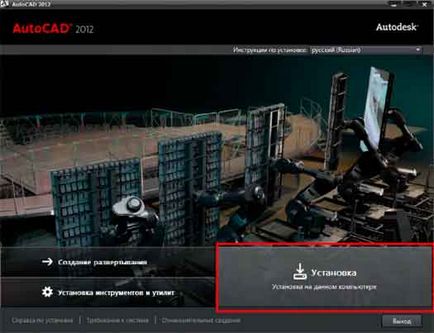
Всички заявки (за да въведете информация за потребителя, потвърждаване на лицензионното споразумение, и т.н.), най-вероятно вече са виждали. Отначало ще бъде необходимо да се съгласи с условията на лицензионното споразумение - да го настроите да Приемам и натиснете Next (Фигура В.2.).
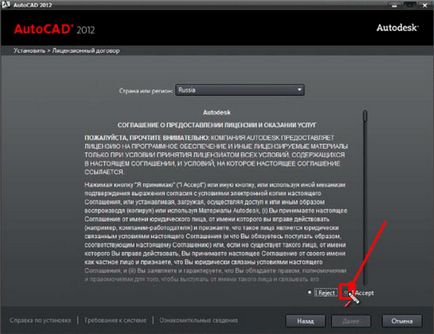
След това трябва да въведете лицензния ключ (ако има такъв) или да изберете от 30 дни безплатно ползване на програмата (фиг. VZ).
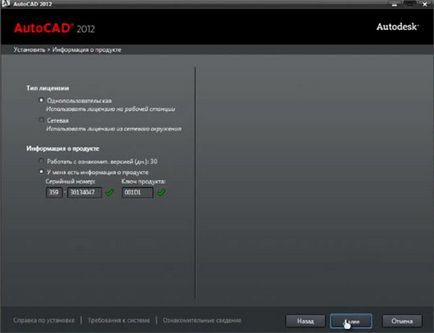
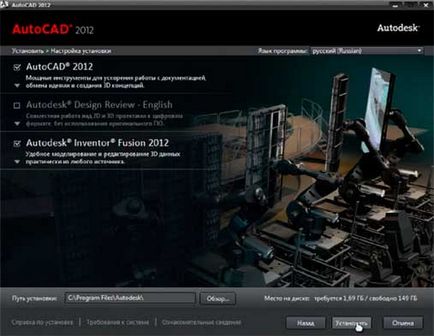
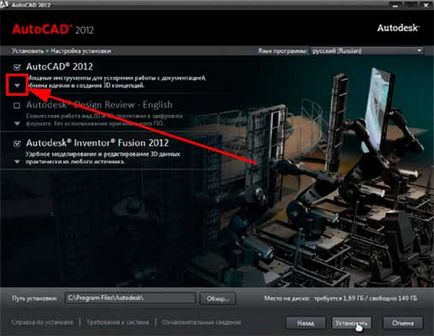
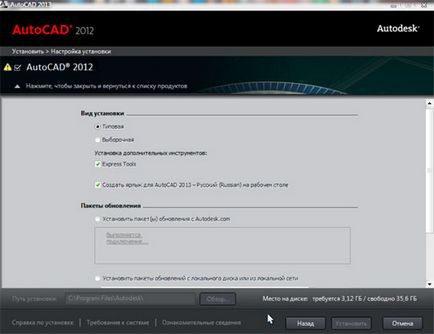
Ако посочите инсталация по поръчка, ще видите списък на модули, предназначени за монтаж. За да изберете правото и трябва да изключите ненужните в цялата тази сделка. По подразбиране, оптимално набор, така че не трябва да пипа нищо тук, че не притежават специални знания (фиг. Б.6).
Кликнете Инсталиране и инсталиране на софтуер пакет AutoCAD ще бъде направено (фиг. В-7). След приключване вие ще получите съобщение (фиг. В.8).
По време на инсталацията, може да се издаде съобщение с искане за закриване на всяка програма. Следвайте това изискване, в противен случай инсталацията ще бъде неуспешна AutoCAD. След приключване на инсталацията, трябва да се регистрирате вашата програма. В противен случай, той ще престане да работи след 30 дни.
Можете да се отървете от появата на прозорци приветстваме екран при зареждане на AutoCAD. махнете Show този диалогов прозорец при стартиране за това в долната част на прозореца (Покажи на този прозорец при стартиране).